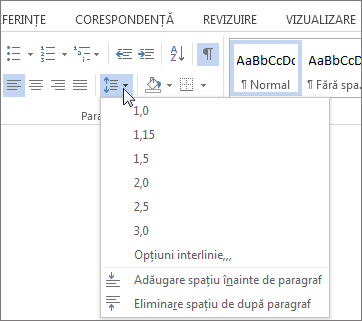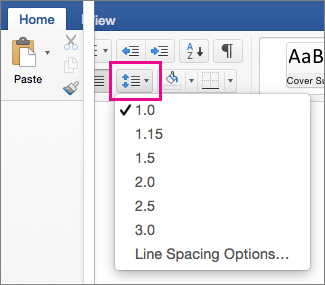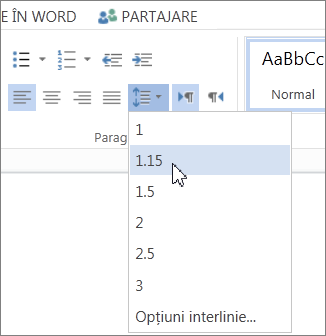Dacă documentul are prea mult spațiu între linii, faceți-l să arate așa cum doriți.
-
Selectați paragraful pe care doriți să-l modificați sau apăsați Ctrl+A pentru a selecta tot textul.
-
Accesați Pagina de pornire > Interlinie și Spațiere paragraf.
-
Selectați interlinia dorită.
Spațierea implicită este de 1,15 linii, ceea ce vă oferă un pic mai mult spațiu între linii și 10 puncte de spațiere după fiecare paragraf, pentru o lizibilitate mai bună.
-
Pentru o spațiere mai precisă, selectați Opțiuni interlinie și efectuați modificări sub Spațiere. Pentru mai multe informații, consultați Ajustarea indentării și spațierii.
Pentru a face setarea nouă implicită, consultați Modificarea interliniei implicite în Word.
-
Selectați paragraful pe care doriți să-l modificați sau apăsați Command (⌘) +A pentru a selecta tot textul.
-
Accesați Pagina de pornire > Interlinie și Spațiere paragraf.
-
Selectați interlinia dorită.
Spațierea implicită este de 1,15 linii, ceea ce vă oferă un pic mai mult spațiu între linii și 10 puncte de spațiere după fiecare paragraf, pentru o lizibilitate mai bună.
-
Pentru o spațiere mai precisă, selectați Opțiuni interlinie și efectuați modificări sub Spațiere.
-
Pentru mai multe informații, consultați Ajustarea indentării și spațierii.
Pentru a face setarea nouă implicită, consultați Modificarea interliniei implicite în Word.
-
Faceți clic sau atingeți oriunde în paragraful pe care doriți să-l modificați sau apăsați Ctrl+A pentru a selecta tot textul.
-
Faceți clic pe Pornire > Interlinie.
-
Selectați interlinia dorită.
-
Dacă doriți o spațiere mai precisă, selectați Opțiuni interlinie.